【2023年最新5選】iPadパスコードを忘れた場合の解除方法
「PassFab iPhone Unlock」公式サイト:https://bit.ly/3wlEElS
iPadは、幼い子どもからお年寄りまで、幅広く普及している優れたタブレット型iOS端末です。そのiPad、セキュリティ対策としてパスコードを設定するのは今や当たり前となっています。お子さんなど保護者が必要なユーザーが知らない間にパスコードを変更した上に、iPadのパスコードをうっかり忘れてしまった、などという場合、どのような対処法があるかご存じでしょうか。では、この記事では、iPadパスコードを忘れた場合の解除方法について詳しく紹介いたします。いざという時に備えて、早速確認してみましょう。
目次
iPadのパスコードとは?
iPadのパスワードの種類について
iPadパスコードは何回まで間違えたらロックされるの?
パソコンでiPadの忘れたパスコードを解除する方法
方法1:画面ロックの解除ソフトPassFab iPhone UnlockでiPadのパスコードを迅速かつ簡単に解除する
方法2:iTunesでiPadを復元する
方法3:iCloudから初期化する
方法4:iPadをリカバリーモードにする
パソコンなしでiPadの忘れたパスコードを解除する方法
方法5:間違ったパスコードを10回で入力する
関連記事
補足:iPad パスコードを10回失敗するどうなる?
iPadのパスコードとは?
iPadのパスコードは、iPadのロックを解除するために使用される4桁または6桁の数字のコードです。これは、iPadのセキュリティを強化し、不正アクセスからデバイスや個人のデータを保護するために設定されます。
iPadのパスコードは、設定アプリ内の「Face IDとパスコード」または「Touch IDとパスコード」セクションで設定できます。通常、初回の設定時にパスコードを作成するように促されます。
パスコードは、4桁または6桁の数字で構成される場合がありますが、最近のiPadモデルでは、より強力なセキュリティのために、数字と英字の組み合わせや、指紋認証(Touch ID)または顔認識(Face ID)を使用することも可能です。
パスコードは、iPadのロック解除時や、特定の設定変更時に入力する必要があります。セキュリティのため、パスコードは定期的に変更することが推奨されます。また、他の人にパスコードを知られないように注意することも重要です。
iPadのパスワードの種類について
iPadのパスコードは、3種類あります。
画面ロックパスコード
画面ロックパスコードは、iPadの画面ロック解除に使用します。もし指紋認証でロック解除している場合、このパスコードを日常的に使うことはありません。しかし、iOSのアップデート時に、パスコードの入力が必要となるため、忘れてしまうと困ったことになります。
Apple IDのパスワード
Apple IDとそのパスワードは、ご利用のiPad端末だけに留まらず、Apple製品とAppleが提供する様々なサービスにサインインの際に必要となるアカウントです。Apple IDは、iOS端末の初期設定時に入力するため、ご利用のiPadにも必ず設定されています。
スクリーンタイム・パスコード
スクリーンタイムは、iPadの利用時間やアプリ利用を制限できるほか、保護が必要なユーザーが利用するiPadの使用レポートを保護者のiOS端末から確認できる機能です。スクリーンタイム・パスコードは、このスクリーンタイムの設定や変更等に必要となります。
iPadパスコードは何回まで間違えたらロックされるの?
iPadの入力制限回数は、最初は6回です。6回連続の入力ミスで1分間のロックが発生します。2度目は1回で5分、3度目は1回で15分、4度目と5度目はそれぞれ1回で60分です。そして6度目が1回で、ロック解除のためにPC接続が必要となるか、初期化されてしまいます。
パソコンでiPadの忘れたパスコードを解除する方法
方法1:画面ロックの解除ソフトPassFab iPhone UnlockでiPadのパスコードを迅速かつ簡単に解除する
PassFab iPhone Unlock無料ダウンロード:https://bit.ly/3wlEElS
まずご紹介するのはPassFab iPhone Unlockを利用して実行する方法です。PassFab iPhone Unlockは、パスコードもApple IDも必要とせず、簡単な手順で短時間に実行できる専門ツールです。パスコードを解除できるほか、iPadに設定されたApple IDやスクリーンタイム・パスコード、MDMの解除も出来る便利なソフトです。
1.PassFab iPhone Unlockを立ち上げ、「解除開始」を選択します。
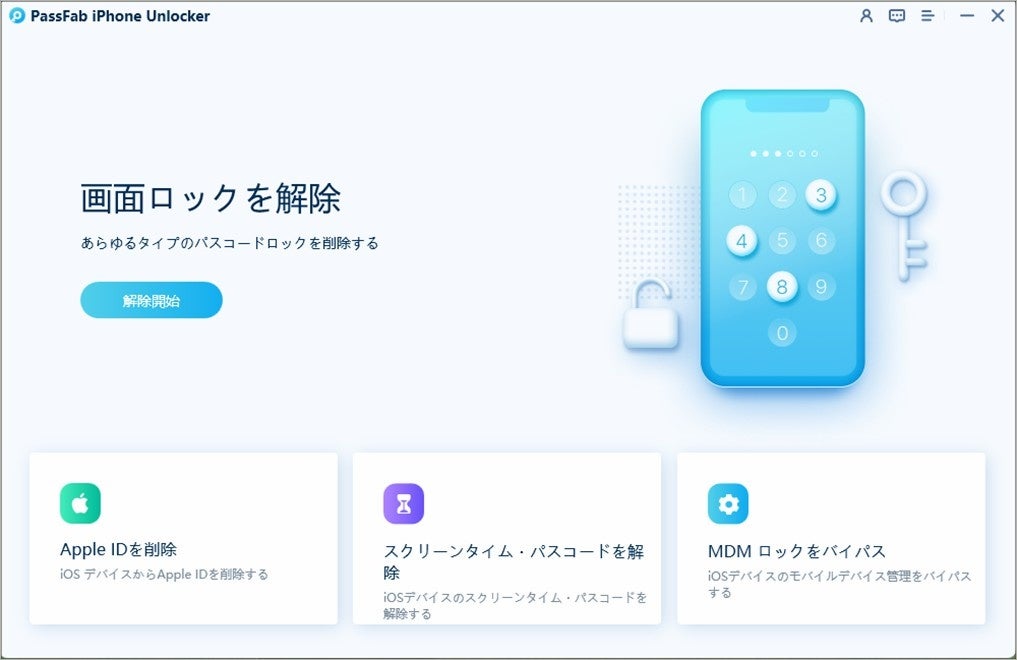
2.iPadをPCに接続し、PassFab iPhone Unlockに認識されるのを待ちます。iPadが認識されたら、「開始」クリックです。
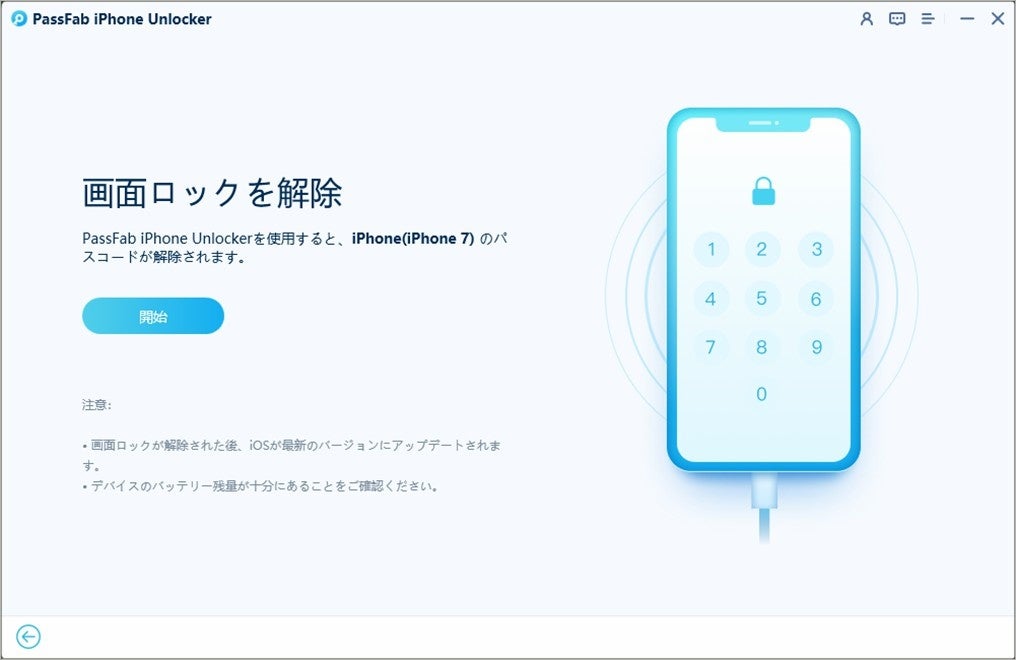
3.必要なファームウェアが検出されるので、「ダウンロード」をクリックします。
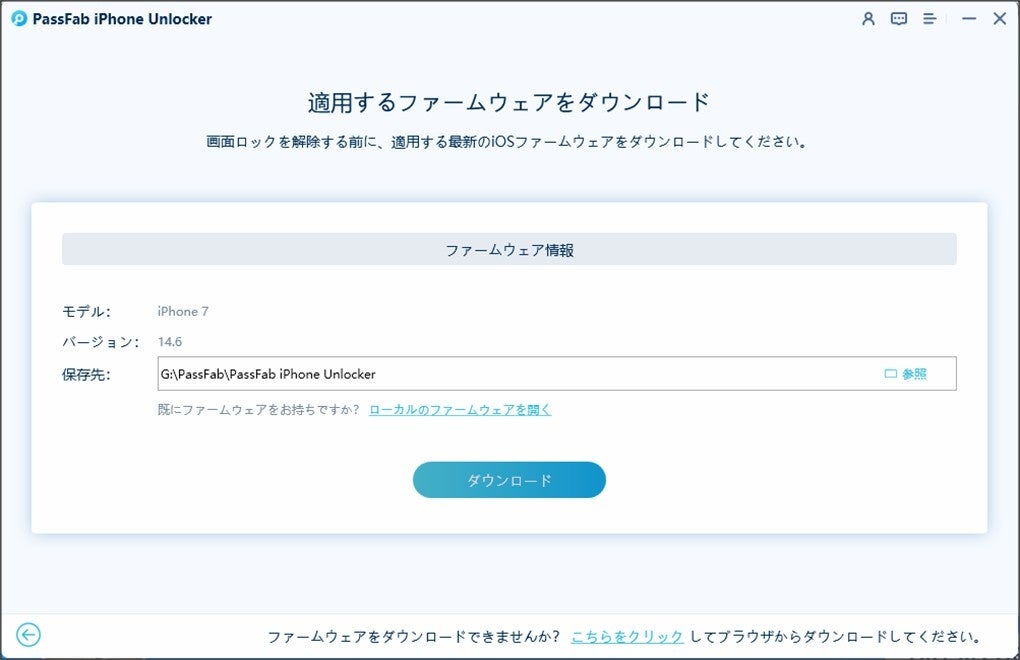
4.ファームウェアパッケージのダウンロード完了後、「解除開始」をクリックします。
数秒後に削除が完了します。
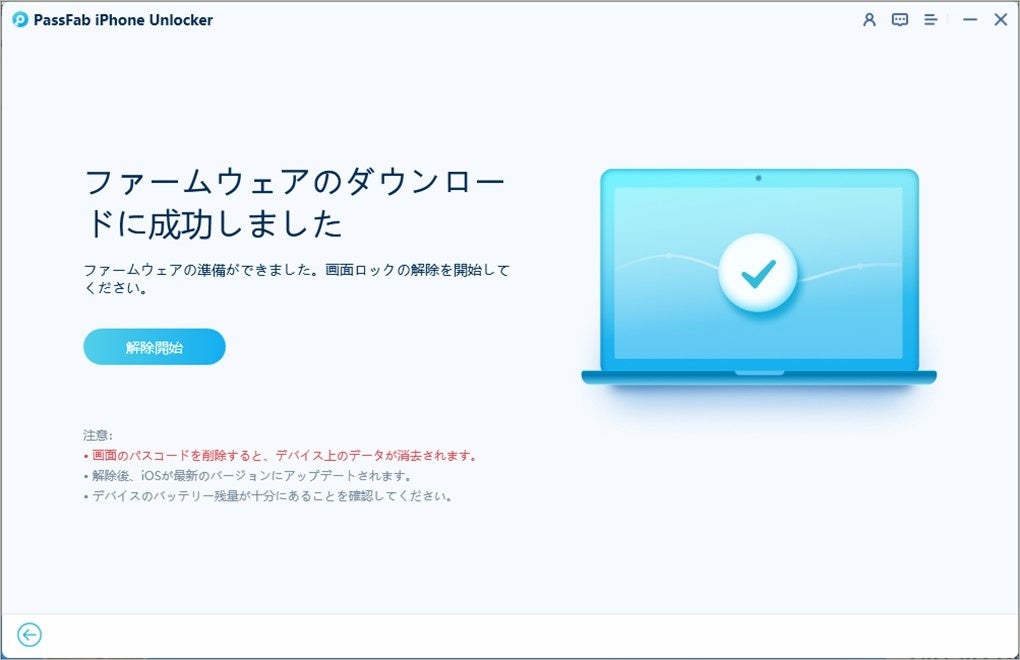
詳しい操作方法は次の動画をご参考ください:
PassFab iPhone Unlock無料ダウンロード:https://bit.ly/3wlEElS
方法2:iTunesでiPadを復元する
iTunesを利用して実行する方法です。iTunesとiPadを接続し、左上のiPadのアイコンを選択します。左カラムで「概要」が選択されていることを確認したら、画面内のiPad欄にある「iPadの復元」をクリックして実行します。実行後、iPadは初期化が実行され、すべてのデータの削除と設定がリセットされます。
方法3:iCloudから初期化する
iCloudの「iPhoneを探す」機能を使って実行する方法です。PCからicloud.comへサインイン後、初期化するiPadを選択します。「iPadの消去」をクリックすると初期化が実行されます。iPad側の「iPadを探す」が有効になっている場合は、ほかのiOS端末の「iPhoneを探す」アプリで実行することも可能です。実行後、iPadは初期化が実行され、すべてのデータの削除と設定がリセットされます。
方法4:リカバリーモードにする
iPad本体をリカバリーモードにして実行する方法です。リカバリーモードとは、工場出荷時の状態に復元する状態を指します。PCでiTunesを起動します。電源を切ったiPadのホームボタンかサイドボタンを押しながらPCとiPadを接続し、iTunesマークが表示されたら指を離します。iTunesにポップアップされるメッセージに従い、「復元」を実行します。実行後、iPadは初期化が実行され、すべてのデータの削除と設定がリセットされます。
パソコンなしでiPadの忘れたパスコードを解除する方法
方法5:間違ったパスコードを10回で入力する
iPadでもし「データを消去」がオンになっている場合、パスコード入力を10回間違えと、iPadは自動でiPad上のデータを消去します。そうすると、わからないパスコードも削除可能です。もしiPadのパスコードを忘れて開けない場合、間違ったパスコードを10回連続で入力することを試してみてください。
補足:iPad パスコードを10回失敗するどうなる?
iPadのパスコードを10回間違えると、通常の制限では以下のことが起こります。
一時的なロックアウト: パスコードを間違えると、一定の期間、iPadがロックされます。最初の数回の試行では、時間の経過後に再び試すことができますが、10回目の間違いの後は長い時間のロックが発生します。
データの消去のオプション: iPadのセキュリティ設定で「データを消去」のオプションを有効にしている場合、10回目の間違い後にすべてのデータが自動的に消去されることがあります。これは、iPadを保護するためのセキュリティ機能であり、不正なアクセスからデータを保護するために設計されています。
ただし、10回の間違い後でも、バックアップがある場合にはデータを復元することが可能です。iCloudやiTunesなどでiPadのバックアップを取得している場合、新しいデバイスまたは修理後のデバイスにデータを復元できるでしょう。
まとめ
この記事では、iPadのパスコードを忘れてしまった場合について、5つの対処法をご紹介いたしました。普段は主に指紋認証を使っているという場合、久しぶりのiOSアップデートなどで不意にパスコードが必要になると面喰ってしまいます。初期化もやむを得ないという状況になった場合には、パスコード解除専門ツールのPassFab iPhone Unlockのご利用がおすすめです。手順が簡単で時間がかからことに加え、サポートも受けることが出来るため、力強い味方となってくれることでしょう。
関連記事
iPadの画面に「アクティベーションが必要です」と表示される場合の対策
https://www.passfab.jp/icloud/ipad-activation-requested.html
初期化後のiPadアクティベーションロックを解除する方法
https://www.passfab.jp/icloud/unlock-ipad-activation-after-initialization.html
iPadのアクティベーションエラーが生じた場合の対処法
https://www.passfab.jp/icloud/ipad-activation-error.html
すべての画像
